<Q>
Windows7の操作性アップ
<A>
我が家は、WindowsXP Pro(Professional)からWindows7Proに2010年9月にバージョンアップしました。
アプリケーションソフト類は、Windows7に未対応のものは当然購入しましたが、大半はXP時代のものを入れ、Windows7用のパッチ(プログラムの修正)が用意されている場合は、ソフトメーカーのWebサイトからアップデートしました。
その中で、パッチの無い?アドビ フォトショップ7.0は、表示のボケとソフトの一部機能が、うまく働きませんでした。
また、一太郎2008もWindows7用のパッチをメーカーのサイトからダウンロードして入れましたが、入力文字のにじみ、何となく全体のボケが有って不満です。
あるソフトは、全画面表示に設定しても全画面に成らず、文字がボケて設定よりも大きく表示するなど、何とかしたいと思いました。
今回対応した、設定の実施例を参考に記述します。
1. デスクトップ画面上の何もない場所を右クリック、表示された画像の「個人設定」(下画像参照)を開き、左側に並ぶ目次を一つずつ確認して、自分好みに変更すると使い安く成ります

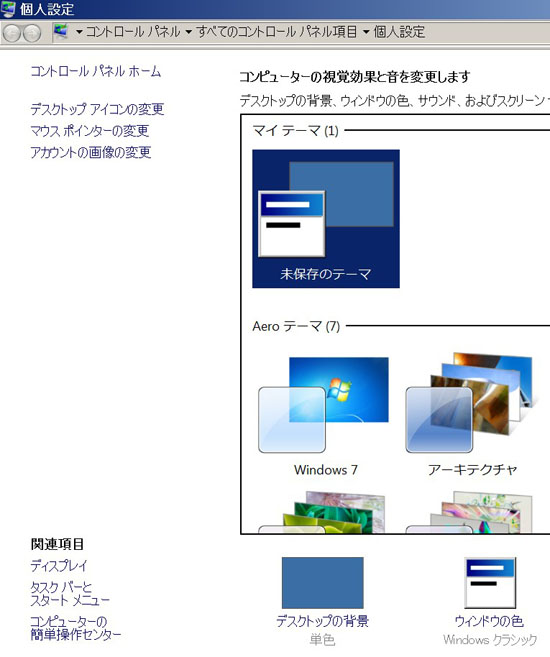
2. ここで文字サイズを変更して、Intemet Explorer8でWebの記事を読む場合に、変更したサイズ通りの表示をさせるには、下記の変更が必要
・ Intemet Explorer8を開き、ツール → インターネットオプション(画像参照)をクリック → 開いた「全般」右下の「ユーザー補助」をクリックし、開いた書式設定の上から3番目「Webページで指定されたフォントサイズを使用しない」の□にレ点を入れる(画像参照)
このIntemet Explorer8の設定は、Windows XP、ビスタにも適用できます。我が家は、XPからこの設定にしています。
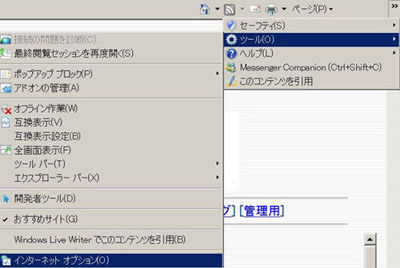
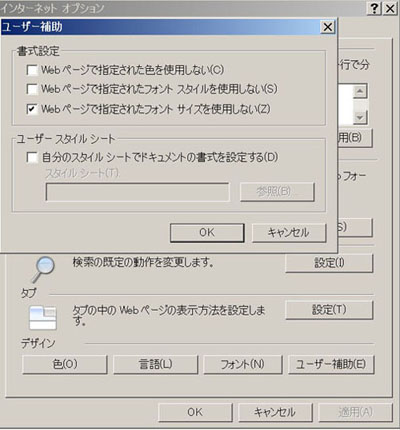
<<補足説明>>
”「Webページで指定されたフォントサイズを使用しない」の□にレ点を入れる”は、特に視力の弱い方用の対応です。 高齢化が進み文字が読みにくい人は、フォントを150%に設定し、対応されるとよいと考えます。
3. エアロの半透明(ボケ防止!)を止めて、古いソフトのボケやスッキリしない環境を改善
・コンピュータを右クリック → プロパティ → 上から4番目「システムの詳細設定」 → 開いたら一番上の「パフォーマンス」の「設定」をクリック → 「視覚効果」を「カスタム」に変更して、□「スクリーンフォントの縁を滑らかにする」1カ所にチェックを入れる(画像参照)
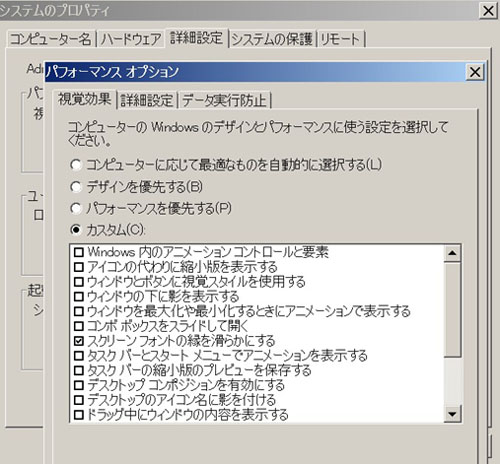
下記URLの設定変更情報を参考に紹介します。
☆Windows7の操作性アップの秘訣:URL---ここをクリック。
ただしこの情報から、エアロの設定で 「視覚効果」を「カスタム」に変更テストしましたが(画像参照)、我が家のWindows7Proでは、上記の1カ所の「スクリーンフォントの縁を滑らかにする」しか、気に入るような設定が、できませんでした!(うまく行かない?)
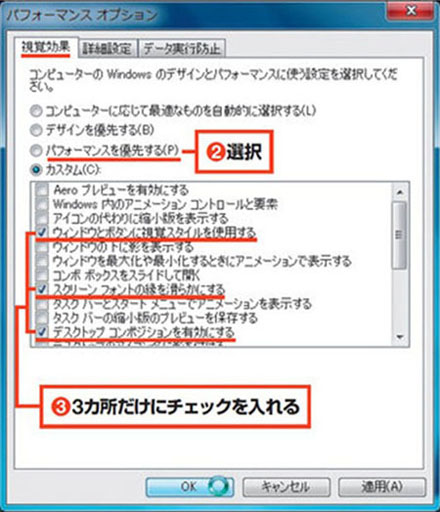
4. 設定変更後の「スタート」画面 --- エアロが無くて、スッキリしました!(画像参照)
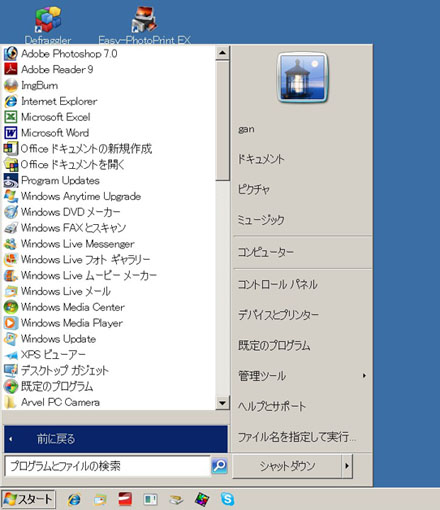
5. デスクトップの「スタート」横に並ぶアイコンにマウスを当てると、開いているソフトが表示され、起動が不要なソフトを×で終了できる様に成って便利です(画像参照)
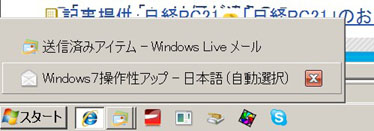
結果、この設定変更で、我が家の古いソフトのボケ!なども解消し、フォトショップ7.0もXPの時と同様に使えます。
すでにWindows7を使っていて不満の方、これからWindows7を採用したいと思っている方の参考に成ればと思います。
蛇足ですが、変更前に現状設定をメモしておくと元に戻しやすいと思います。同時に変更内容もメモしておくと、再確認などで便利です。
追伸:この設定変更後に、メールソフトで不具合発生(ソフトのバグか?)
Windows Live メール 2011を終了するために、右上の×をクリックしても終了できない不具合が発生した。終了方法は、上記5.項の方法で終了するか、左上のマーク(画像参照)をクリックして、開いた「終了」から行う。
Live メール 2011以外のソフトには異常は認められない。今後、この原因を探ってみたい。
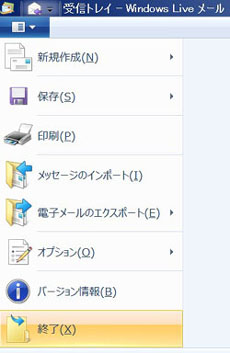
再追伸:メールソフトの不具合ですが、この件でマイクロソフト社に過日メールをしました。
本日(11/24)、Windows7のUpdateが2個有り、メールソフトの終了テストをしました。結果、不具合は解消しました。
記:山下 岩男 (2010-11-14)